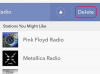Un file .JPEG è un tipo di estensione utilizzato per identificare le foto su un disco rigido. È uno dei tipi di file di foto più comunemente usati su Internet per caricare, modificare e duplicare le foto. La creazione di file JPEG crea facilità di accesso e ti dà la possibilità di modificare una foto come preferisci. Queste istruzioni ti insegneranno come scattare foto da Internet e salvarle come .JPEG per la tua raccolta personale.
Indicazioni
Passo 1
Scegli la foto che desideri salvare. Fare clic con il tasto destro sulla foto. Apparirà quindi una finestra di dialogo di Esplora risorse, che ti chiederà di scegliere una posizione in cui desideri salvare il file della foto. Nella maggior parte dei casi, la cartella "Immagini" sarà la posizione predefinita per questi tipi di file. Fai clic su "Salva".
Video del giorno
Passo 2
Ora fai clic sull'icona "Menu Start" o "Start" situata sulla barra delle applicazioni del desktop. Fai clic su "I miei documenti". Quando viene visualizzata la finestra di dialogo di Esplora risorse, vedrai diverse icone di cartelle personali. Fare clic su "Immagini". Il file della foto che hai salvato dovrebbe trovarsi in questa cartella.
Passaggio 3
Fare clic con il tasto destro sulla foto. Vai su "Apri con" e fai clic su "Scegli da un elenco di programmi". (A seconda del computer e del sistema operativo, questa opzione di richiesta può essere formulata in modo diverso.) Fare clic su "Paint".
Passaggio 4
Quando Microsoft Paint si apre, l'immagine dovrebbe essere caricata nel programma. Vai alla barra delle opzioni situata nella parte superiore del programma e fai clic su "File". Nella casella di riepilogo "File", fai clic su "Salva con nome" e verrà visualizzata la finestra di dialogo di Esplora risorse. Fai clic sulla casella a discesa situata sotto il nome dell'immagine e vedrai un elenco di estensioni del tipo di file con cui è possibile salvare il file della foto. L'estensione JPEG verrà elencata.
Passaggio 5
Fare clic sull'estensione JPEG e fare clic su "Salva" per modificare in modo permanente l'estensione del file della foto. Non alterare la posizione del file. Ciò consentirà al file di essere reinserito nella sua cartella originale con la nuova estensione. Il programma dovrebbe chiudersi automaticamente quando salvi il file.
Cose di cui avrai bisogno
Computer
connessione internet
Foto
Consiglio
Prova a salvare tutte le tue immagini nella stessa cartella per mantenere l'organizzazione e la facilità di accesso.
Avvertimento
Le immagini con estensione .gif e .bmp potrebbero non essere visualizzate dopo essere state salvate sul disco rigido da Internet a causa del copyright e pertanto non possono essere modificate. Puoi salvare il file, ma la foto stessa potrebbe non essere visualizzata.